小米note2是一款非常不错的小米手机,手机在前不久刚刚发布了,大伙估计还不是很清楚小米note2连接电脑的方法,小编来给大家说说吧!
小米note2要连接电脑,需要您在您的手机中打开小米note2的USB调试模式。首先,打开您的手机中的“设置”。
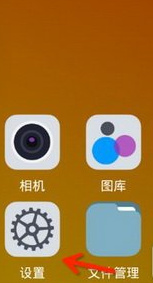
在顶部点击“全部设置”选项。
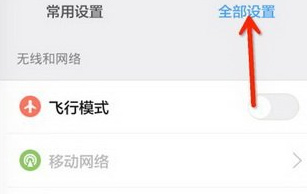
然后选择“开发者选项”,如图所示。
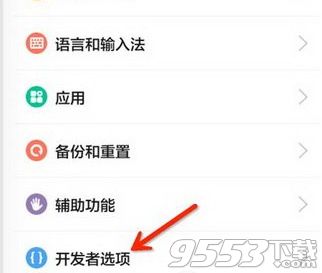
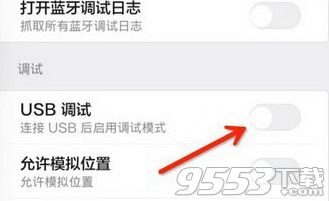
在弹出的确认对话框中点击“确定”按钮。

如图,USB调试模式已经打开了。
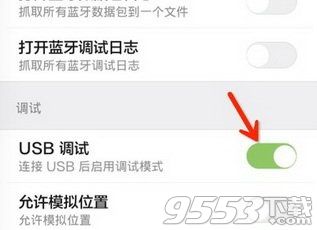
将您的手机与电脑连接(使用USB数据线),然后在电脑中下载安装360手机助手并打开。

然后在360手机助手中连接您的小米note2,等待连接成功。

如图,您的手机已经成功连接到了电脑中了。
